Wireless GO II
El Wireless GO II es un sistema de micrófono inalámbrico de doble canal, versátil y ultra compacto, que consta de un receptor de doble canal y dos transmisores.
Descubre todo lo que necesitas saber sobre el uso de tu Wireless GO II aquí.
Receptor
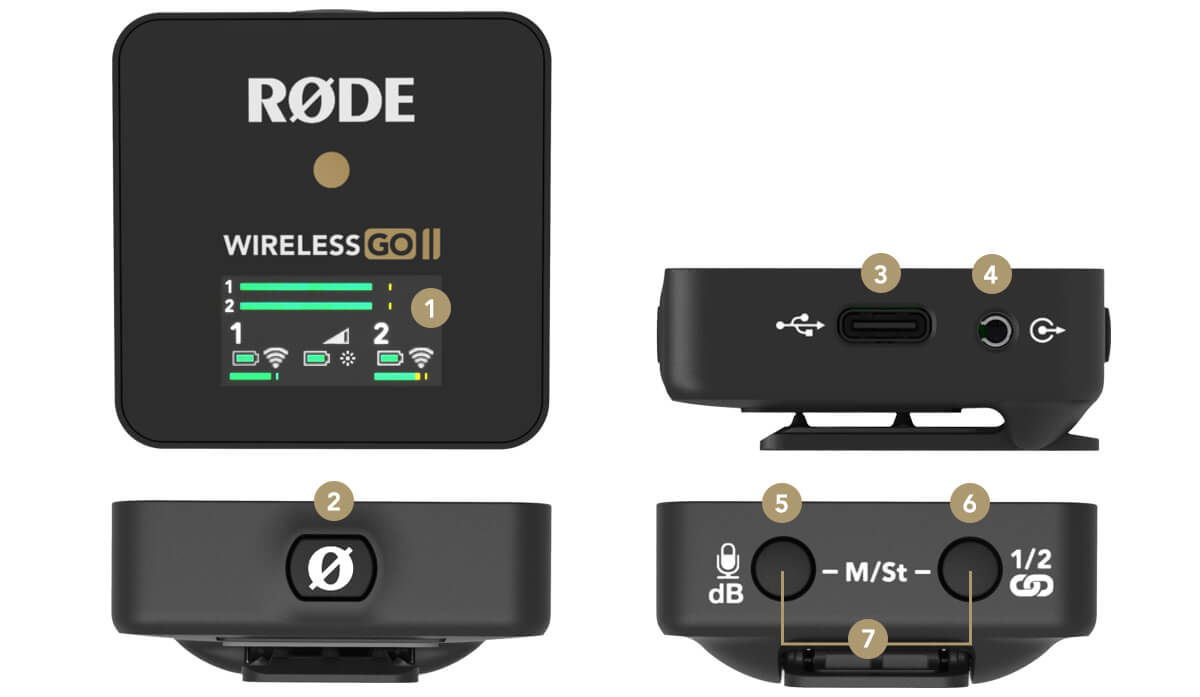
1Pantalla
2Botón de encendido
3Conector USB-C
4Salida TRS de 3.5mm
5Control de ganancia/Botón de silencio
6Botón de emparejamiento/Selección de canal
7Selector de modo combinado/dividido
Transmitter

1Conector USB-C
2Botón de Encendido
3Entrada TRS de 3.5mm
4Micrófono Integrado
5LED Indicador de Batería
6LED Indicador de Conectividad
El Receptor de Doble Canal
El Wireless GO II cuenta con dos transmisores y un receptor de doble canal que te permite conectar ambos transmisores para grabar dos fuentes de sonido en un solo dispositivo. Desde el primer momento, los transmisores vienen emparejados automáticamente con el receptor y recordarán a qué canal han sido asignados, por lo que no tendrás que preocuparte por emparejarlos de nuevo.
La pantalla LED del receptor está dividida en cuatro secciones principales, con iconos para la vida útil de la batería, la intensidad de la señal y el nivel de entrada mostrados para cada transmisor en la parte inferior izquierda y derecha, y iconos para la vida útil de la batería, el modo de retroiluminación y la ganancia de salida para el receptor en el medio. Sobre esto, hay un medidor de nivel de salida para el receptor, lo que facilita el monitoreo de los niveles que entran a tu cámara o dispositivo de grabación y asegura que tu señal no sea demasiado alta.
Encendido y Emparejamiento de Tu Wireless GO II
Para encender tu Wireless GO II, simplemente mantén presionado el botón de encendido en el receptor. Para emparejar tus transmisores con el receptor, mantén presionado el botón de encendido en los transmisores uno a la vez. Una vez encendidos, se emparejarán automáticamente con el receptor. Esto debería tomar unos pocos segundos.
Si un transmisor pierde la conexión con el receptor, el LED azul ‘∞‘ en el transmisor parpadeará y los iconos para ese canal se quedarán en blanco en el receptor, facilitando la identificación de cuál necesitas reconectar.
Si necesitas reconectar un transmisor al receptor, mantén presionado el botón de emparejamiento (‘∞‘) en el receptor durante tres segundos para habilitar el modo de emparejamiento, luego haz clic una vez en el botón de encendido en el transmisor y espera unos segundos.
Para desconectar un transmisor, selecciónalo haciendo clic una vez en el botón de emparejamiento, luego mantén presionado el botón de emparejamiento durante tres segundos.
Entendiendo la Transmisión Digital de 2.4GHz de la Serie IV de RØDE
El Wireless GO II utiliza la nueva transmisión digital de 2.4GHz de la Serie IV de RØDE con cifrado de 128 bits. Esto ofrece un rango de transmisión extendido de 200 metros (línea de vista). El Wireless GO II está optimizado para un funcionamiento extremadamente estable en entornos donde hay mucha actividad de RF, incluyendo áreas urbanas densas, centros comerciales, universidades, centros de convenciones y oficinas, para que puedas preocuparte menos por las interrupciones y concentrarte más en lo que estás grabando.
.jpg)
Modo Combinado y Dividido
El Wireless GO II te ofrece la opción de grabar en modo 'Combinado' o 'Dividido'. Esto te permite grabar cada transmisor en canales separados en la salida o combinar ambos en una sola salida.
Para cambiar entre el modo 'Combinado' y 'Dividido', mantén presionados ambos botones en el receptor durante tres segundos y observa el medidor de nivel de salida en la pantalla LED.
Cuando hay dos medidores, estás en modo 'Dividido'. Esto significa que la salida de cada transmisor se está grabando en canales separados (izquierdo y derecho) en la salida del Wireless GO II, lo que puede ser procesado individualmente en postproducción. Esto es ideal para entrevistas de dos personas donde necesitas poder editar y mezclar cada fuente de sonido de manera independiente.
Cuando hay solo un medidor, estás en modo 'Combinado'. Esto significa que los dos transmisores se están combinando en una sola salida sumada. Esto es ideal si solo estás usando un transmisor y deseas que el audio se grabe en ambos canales de tu dispositivo de grabación, o si estás utilizando el canal de seguridad (ver más abajo para más información). También funciona bien si estás usando el Wireless GO II en una configuración de presentación en vivo.
Para más información sobre cómo importar y separar tu audio en postproducción, revisa este artículo en el blog sobre ‘Cómo Grabar Dos Micrófonos en Tu Cámara’.
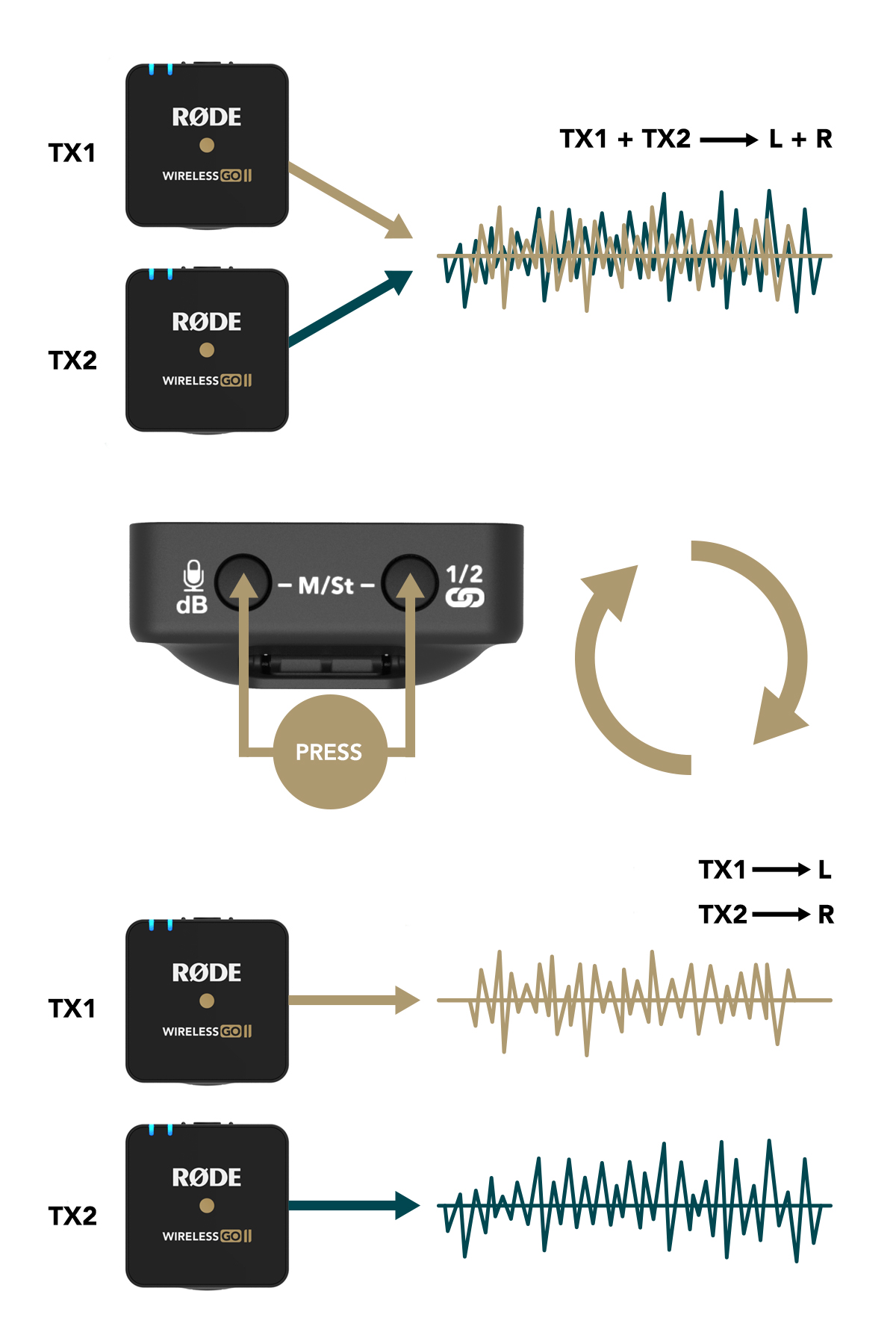
Selección de canales y control de silencio
Selección de canales
Como ya se ha dicho, al pulsar el botón de emparejamiento en el receptor podrá alternar entre los dos transmisores. Con un solo clic se selecciona el transmisor 1, con un segundo clic se selecciona el transmisor 2 y con un tercer clic se sale de la selección de canales. Tenga en cuenta que esto solo funcionará cuando ambos transmisores estén encendidos y emparejados con el receptor. Esto le permite conectar y desconectar los transmisores y también silenciarlos.
Control de silencio a través del receptor
Una vez seleccionado el transmisor deseado a través de la selección de canales, haga un solo clic en el botón de control de ganancia/silencio para silenciarlo. Esto es útil cuando el operador de la cámara necesita silenciar rápidamente uno de los transmisores.
Control de silencio a través del transmisor
También puede silenciar a través del transmisor. Una vez emparejado con el receptor, basta con presionar el botón de encendido del transmisor para silenciar y reactivar el sonido. Esto es útil cuando el orador o presentador desea silenciarse a sí mismo.
Tenga en cuenta que el control de silencio a través del transmisor solo funciona cuando el botón de encendido está configurado en el modo «Mute» (Silencio). Esta es la función predeterminada del botón de encendido del transmisor y se puede cambiar a través de RØDE Central (más información aquí).
.jpg)
Conectividad de Dispositivos

Conexión a Cámaras
Utiliza el cable SC5 suministrado para conectar tu Wireless GO II a cámaras y otros dispositivos con una entrada TRS de 3.5 mm. Si necesitas conectar tu micrófono a un dispositivo con entrada XLR, utiliza un adaptador como el VXLR Pro.
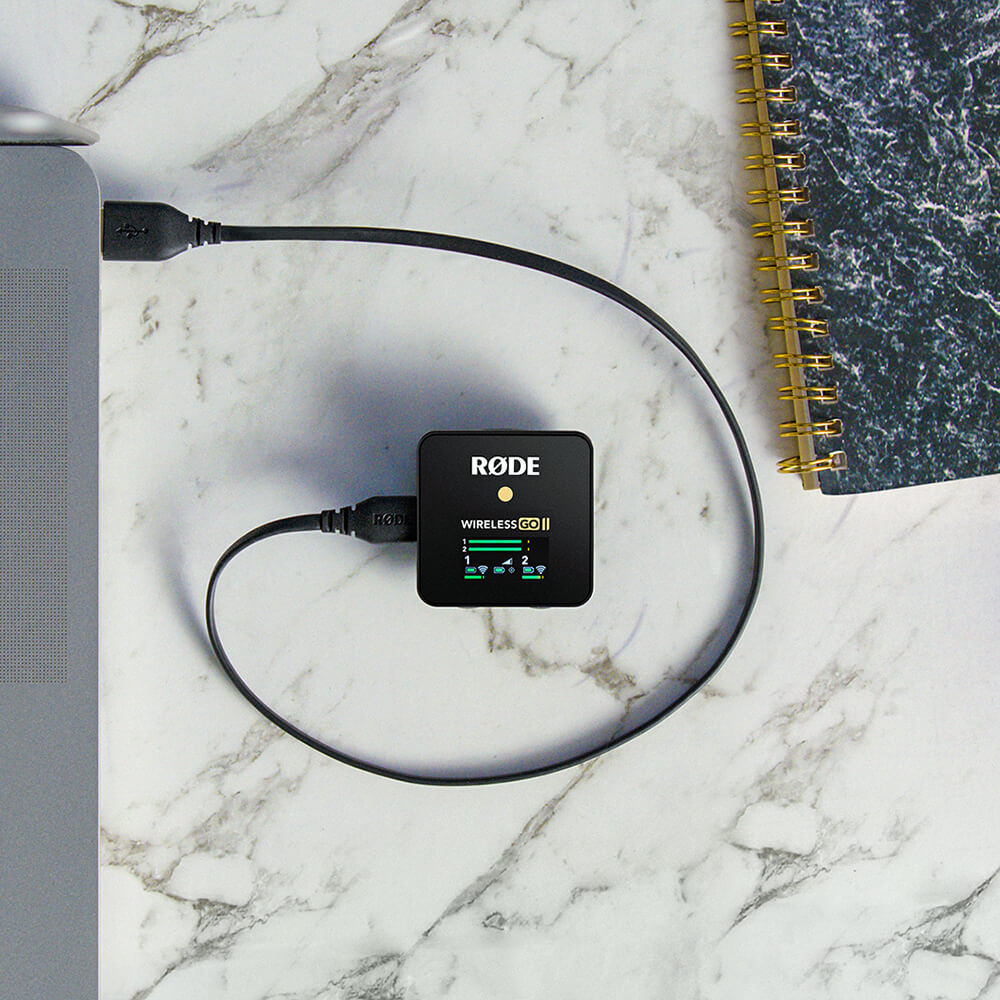
Conexión a Computadoras
Utiliza el cable USB-C a USB-A suministrado para conectar el receptor Wireless GO II a cualquier computadora con una entrada USB-A (usa un cable USB-C a USB-C para computadoras con entrada USB-C), luego ve a la configuración de audio y selecciona ‘Wireless GO II RX’ como tu dispositivo de entrada. Esto convierte esencialmente el receptor Wireless GO II en una interfaz de audio inalámbrica USB.
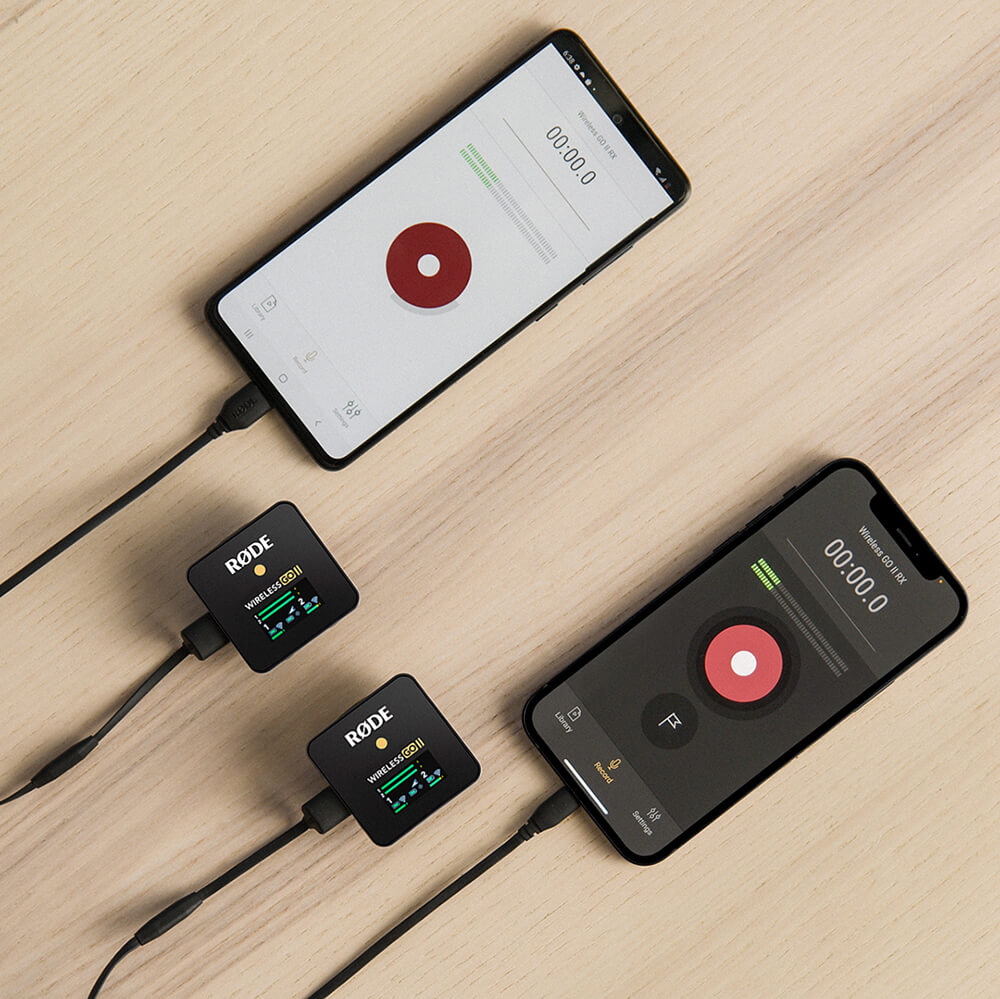
Conexión a Dispositivos Móviles
Para conectar el Wireless GO II a un smartphone o tablet, necesitarás cables adicionales. Para dispositivos iOS con entrada Lightning, usa el SC15 o SC19. El Wireless GO II está certificado por MFi, lo que significa que interactuará sin problemas con cualquier dispositivo iOS. Para Android y otros dispositivos con entrada USB-C, utiliza el SC16 cable USB-C a USB-C.
Nota
Para conectar el Wireless GO II a un dispositivo iOS con puerto Lightning, debe utilizar un Cable Accesorio Lightning RØDE, ya sea el SC15 o el SC19. Los cables estándar de USB-C a Lightning no son compatibles con el Wireless GO II.
Consejo Profesional
Conectar el Wireless GO II a tu smartphone o tablet mediante USB-C en lugar de usar la salida analógica TRS de 3.5mm te da acceso a varias funciones útiles:
Salida de audio de alta calidad – Usar la salida USB-C evita la circuitería de entrada analógica del dispositivo de grabación, proporcionando una transferencia de señal digital directa para una calidad óptima.
Monitoreo con auriculares – Usar la salida USB-C libera la salida de 3.5mm para que puedas conectar tus auriculares y monitorear el audio mientras grabas. Incluso puedes usar el control de ganancia para ajustar el volumen de tus auriculares.
Conexión a la serie RØDECaster
Puede emparejar hasta dos transmisores Wireless GO II con RØDECaster Pro II o RØDECaster Duo y serán tratados como cualquier otro canal de entrada, lo que significa que podrá grabar, mezclar y aplicar el procesamiento y los efectos APHEX® a su audio inalámbrico. Para emparejar un transmisor Wireless GO II con su RØDECaster Pro II o Duo, acceda a la pantalla de configuración de canales presionando el botón físico situado encima del fader al que desee asignar el dispositivo inalámbrico. En esta pantalla, verá una lista de micrófonos, instrumentos y otras opciones de entrada por las que puede desplazarse. Desplácese hacia la izquierda para seleccionar la opción «Wireless» (Inalámbrico), toque «Pair New Device» (Emparejar nuevo dispositivo) para acceder al modo de emparejamiento, encienda su transmisor Wireless GO II y presione brevemente el botón de encendido (asegurándose de que el transmisor no esté ya conectado a otro receptor). En esta pantalla se mostrará el estado de conectividad, grabación, silencio y batería del dispositivo.
Nota: Si asigna cualquiera de los cuatro canales de entrada a la opción «Wireless» (Inalámbrico), se anulará la entrada XLR/TRS física asociada, lo que significa que no oirá el audio procedente de los micrófonos o instrumentos conectados a dicho canal.
 (2).png)
Note
Assigning any of the four input channels to the ‘Wireless’ option will override the associated physical XLR/TRS input, meaning that you won’t hear any audio coming from microphones or instruments plugged into that channel.
Control de Ganancia
El Wireless GO II cuenta con controles de ganancia flexibles que te permiten ajustar con precisión la salida del receptor para evitar la saturación o distorsión en tu dispositivo de grabación.
El control de ganancia se encuentra en el receptor. Este es un atenuador de tres etapas que reduce el nivel de salida en incrementos de 12dB. Un solo clic en el botón de control de ganancia te permitirá seleccionar entre configuraciones de ganancia alta (0dB), media (-12dB) y baja (-24dB). El icono de nivel en el centro de la pantalla indica qué configuración de ganancia está seleccionada. También se puede habilitar un modo de control de ganancia fino adicional en la aplicación RØDE Central. Consulta a continuación para más información.
Ten en cuenta que el control de ganancia solo afecta la salida de 3.5mm del Wireless GO II, no la salida digital USB-C. Si estás utilizando el Wireless GO II con un smartphone o computadora y necesitas ajustar tu ganancia, hazlo en tu software o aplicación de grabación.
También es posible tener un control más granular sobre el nivel de ganancia, así como seleccionar un preajuste de ganancia basado en una amplia variedad de fabricantes y modelos de cámaras populares. Para más información, consulta la sección de Control de Ganancia Fina de esta guía del usuario.

Consejo Profesional
Para obtener la señal más limpia al grabar, se recomienda que ajustes la ganancia de tu cámara lo más baja posible y luego uses el control de ganancia en el Wireless GO II para aumentar tu señal si es necesario. Las cámaras generalmente tienen preamplificadores de baja calidad y ruidosos que son bastante sensibles, por lo que es mejor no depender de ellos para lograr buenos niveles de grabación.
Duración de la Batería y Modo de Ahorro de Energía
Control de Retroiluminación/Modo de Ahorro de Energía
Para conservar la batería, puedes activar el modo de ahorro de energía en el receptor. Cuando está habilitado, esto apagará la retroiluminación LED después de 10 segundos de inactividad.
Para desactivar el modo de ahorro de energía, haz un solo clic en el botón de encendido. La retroiluminación permanecerá siempre encendida. El pequeño icono del sol indica si el modo de ahorro de energía está activado o no (completo = desactivado).
Batería y Carga
Los transmisores y el receptor del Wireless GO II tienen cada uno una batería de ion de litio incorporada que puede durar hasta siete horas. Cuando la batería de un transmisor está baja, el LED de la batería comenzará a parpadear. Cuando está muy baja, parpadeará más rápido.
También hay iconos de nivel de batería para cada unidad en la pantalla del receptor. Cuando la batería está completamente cargada, mostrará un contorno verde. Cuando el nivel de la batería es muy bajo, se volverá rojo. El Wireless GO II se puede recargar usando los cables USB suministrados. Al cargar, el LED de la batería en los transmisores parpadeará y el icono de nivel de batería en el receptor mostrará un rayo. Puedes seguir usando el Wireless GO II mientras se está cargando.
.jpg)
Uso de los Windshields
Cada transmisor cuenta con una cápsula de condensador omnidireccional de alta calidad incorporada. Estos son micrófonos sensibles diseñados para captar sonidos de todos los alrededores con gran detalle.
Al grabar al aire libre o en entornos ventosos, se recomienda utilizar los parabrisas peludos suministrados para ayudar a proteger las cápsulas y reducir cualquier ruido de viento o de fondo en su grabación.
El Wireless GO II viene con tres parabrisas peludos. Estos han sido completamente rediseñados para asegurar una conexión extremadamente fuerte y no se caerán de sus transmisores, incluso con un uso vigoroso.
Para fijarlos de manera segura, alinee los dos puntos blancos en el parabrisas con los puntos negros en el receptor, luego empuje el parabrisas hacia abajo y gírelo para bloquearlo en su lugar. Invierta el proceso para quitarlos.

RØDE Central
RØDE Central es una aplicación complementaria de escritorio y móvil fácil de usar para el Wireless GO II que permite la configuración completa del dispositivo en cualquier lugar, incluyendo:
- Configurar la función de grabación a bordo
- Desbloquear funciones avanzadas, incluidas el canal de seguridad, el control de ganancia fino y más
- Cambiar la función del botón Ø
- Encender y apagar manualmente tus unidades
- Realizar una prueba de diagnóstico sobre la duración de la batería, errores y versión de firmware
También te permite optimizar y exportar las grabaciones a bordo (solo en escritorio), actualizar al firmware más reciente (solo en escritorio) y acceder a la información del dispositivo.
Descárgala gratis para desbloquear todo el potencial de tu Wireless GO II.
Requisitos del sistema operativo – MacOS 10.15 o posterior; Windows 10 Versión 1803 o posterior; iOS 14 o posterior; Android 9.0 o posterior.

Uso de la función de grabación integrada
Cada uno de los transmisores del Wireless GO II tiene una función de grabación integrada, con una memoria interna capaz de almacenar más de 40 horas de audio comprimido o 7 horas de audio sin comprimir.
Dicha función se puede activar a través de RØDE Central mediante el ajuste «Record» (Grabación). Cuando se activa, el receptor muestra un icono rojo «REC» de grabación sobre el canal al que está conectado el transmisor en el receptor.
Configuración del modo de grabación
Hay cuatro modos diferentes de grabación integrada para elegir. Se pueden seleccionar a través de RØDE Central:
Modo de grabación «Always» (Siempre): Cuando se activa este modo, el transmisor comienza a grabar audio en cuanto se enciende. Seguirá grabando hasta que se apague, independientemente de que esté conectado o no al receptor. Esto significa que habrá una grabación continua desde el momento en que se encienda el transmisor, por lo que este modo resulta adecuado para utilizar el Wireless GO II como grabadora de campo independiente. Tenga en cuenta que, en este modo, la función «Mute» (Silencio) no afecta a la grabación integrada (aunque sí silenciará la transmisión inalámbrica). Cuando esta opción está activada, el audio solo puede grabarse en formato sin comprimir (más información al respecto más adelante).
Modo de grabación «Backup» (Respaldo): Cuando se activa este modo, el transmisor comienza a grabar audio en cuanto se conecta con el receptor. Cuando el receptor se apaga, la grabación se detiene. Esto significa que si se pierde la señal en algún momento o se olvida de iniciar la grabación en su dispositivo, todavía tendrá una copia de seguridad completa de la grabación correspondiente al período en que la conexión inalámbrica haya estado activa.
Modo «Button» (Botón): Cuando este modo está activado, puede iniciar y detener manualmente la grabación presionando el botón «Ø» de su transmisor. Al activar una grabación mediante el botón, los LED del transmisor pasarán de tenues > medios > fuertes, y a continuación parpadearán cada 5 segundos durante la grabación. Al detener la grabación, los LED pasarán de fuertes > medios > tenues. Cada vez que finalice una grabación, se realizará una nueva cuando vuelva a presionar el botón. Para activar este modo, configure el ajuste del botón «Ø» de su transmisor en «Record» (Grabar), lo que activará automáticamente la grabación en modo «Button» (Botón). Cuando esta opción está activada, el audio solo puede grabarse en formato sin comprimir (más información al respecto más adelante).
«Off» (Desactivar): Desactivar la función de grabación significa que el transmisor no grabará ningún audio internamente. Las grabaciones existentes permanecerán en la unidad hasta que se eliminen manualmente mediante RØDE Central.
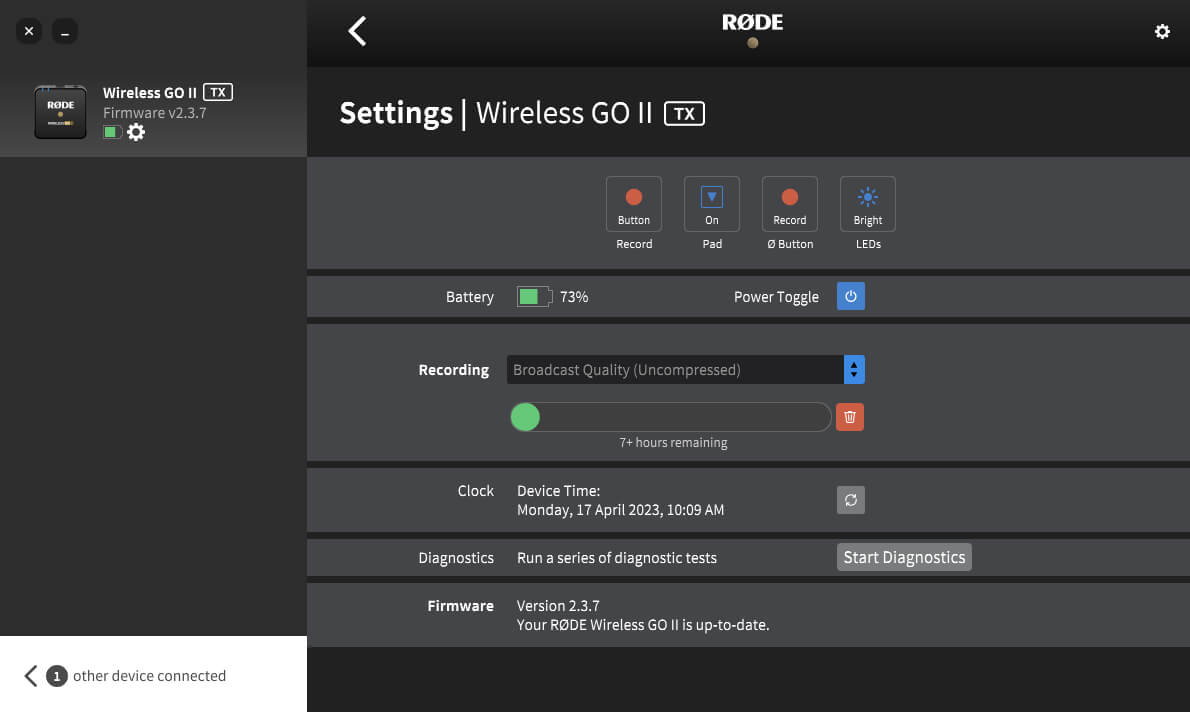
Acceso, Optimización y Exportación de sus Grabaciones
RØDE Central le permite acceder, reproducir, optimizar y exportar todas las grabaciones internas desde el software (solo versión de escritorio).
Para acceder a sus grabaciones, abra RØDE Central, conecte su(s) transmisor(es) y seleccione uno de la lista de dispositivos. Sus grabaciones se enumerarán cronológicamente en la columna izquierda de más reciente a más antigua, mostrando la hora de grabación, fecha, duración y tipo de archivo.
Haga clic en una grabación para comenzar. Se mostrará una forma de onda con el tiempo de grabación en tiempo real y transcurrido en el eje horizontal. Esto le permite desplazarse fácilmente al tiempo deseado. También encontrará botones de zoom para ajustar su vista de la forma de onda.
También hay una barra de navegación miniatura sobre la forma de onda principal, que muestra todos los datos de la forma de onda, así como cualquier caída y marcadores de usuario en el archivo (consulte a continuación para obtener más información sobre los marcadores). Esto le permite saltar rápidamente a una región en lugar de tener que desplazarse por todo el archivo, lo cual es especialmente útil para grabaciones más largas.
Exportación Directa de WAV
Si graba en modo ‘Sin comprimir’, también puede acceder a sus grabaciones como archivos WAV cuando haya conectado su transmisor Wireless GO II a su computadora, tal como lo haría con cualquier otro dispositivo de almacenamiento masivo o disco duro. El transmisor aparecerá como una unidad en su computadora cuando esté conectado a través de USB – aquí, puede copiar sus grabaciones a su computadora si necesita descargarlas rápidamente.
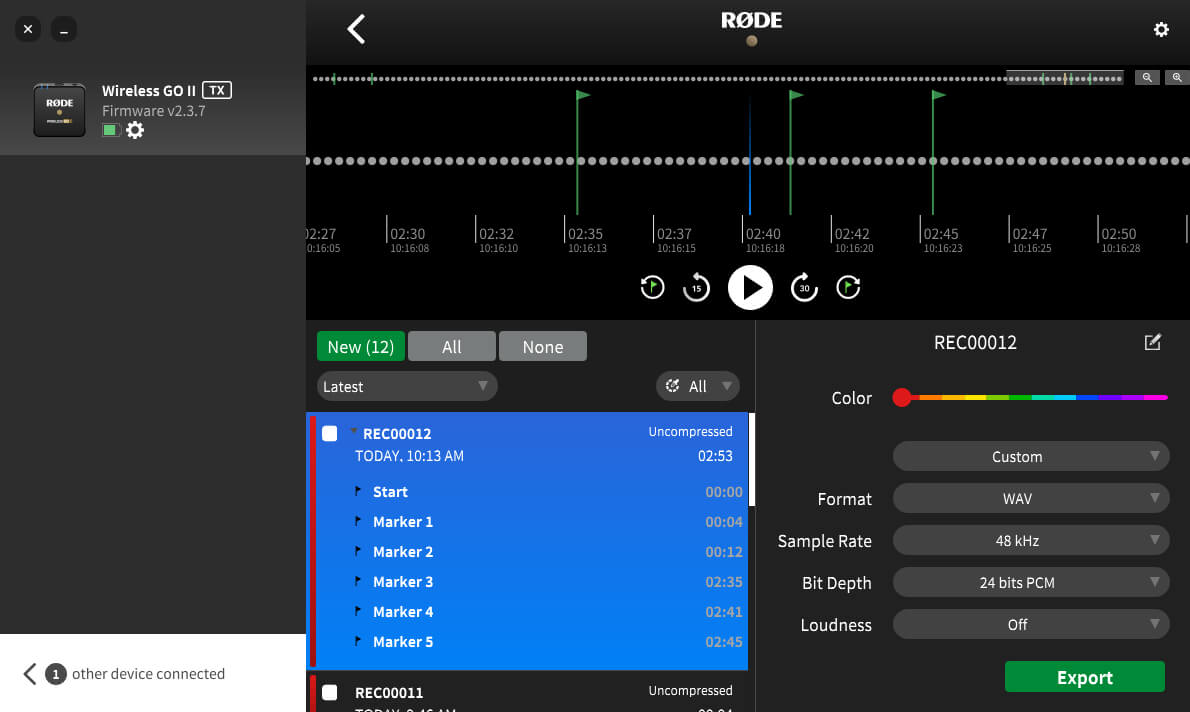
Note
If you want to view any placed markers in your audio files, you’ll need to also copy across the WAV file’s corresponding EGG file and later import them into Central to view the markers (see ‘Importing Files’ section below for more details).
Grabaciones anidadas
Si una grabación dura más de 30 minutos, o si incluye algún marcador colocado manualmente (ver más adelante), contará con una flecha desplegable junto al nombre del archivo. Si hace clic en esta flecha, verá cada segmento de 30 minutos como su propio «capítulo» y también los marcadores que haya colocado manualmente en la grabación, lo que le permitirá navegar rápidamente y seleccionar secciones del archivo más grande.
Marcadores colocados
La forma de onda mostrará cualquier marcador colocado en la grabación. Indican las pérdidas (marcadores rojos), las regiones de pérdidas (secciones rojas) y los marcadores de usuario que haya colocado manualmente (marcadores verdes). Esto resulta útil para saber exactamente qué sección de audio necesita exportar.
- Pérdidas: Si la calidad de la señal inalámbrica entre un transmisor y el receptor cae por debajo del rango aceptable durante la grabación, se colocará automáticamente un marcador en la grabación interna para indicar que se ha producido una pérdida de señal. Esto se muestra como banderas rojas.
- Regiones de pérdidas: Si se producen varios pérdidas en un intervalo de 10 segundos entre cada uno, se mostrarán como una región de pérdidas en lugar de varias líneas de marcador agrupadas.
- Marcadores de usuario: : Puede colocar manualmente un marcador en su grabación en cualquier momento a través del receptor o los transmisores. Esta función se puede activar en RØDE Central cambiando el modo del botón de encendido («Ø») a «Marker» (Marcador) (ver más adelante). Los marcadores de usuario se muestran como banderas verdes en RØDE Central. Además de aparecer en la forma de onda, los marcadores de usuario se indexan en un menú desplegable debajo de cada grabación. Haga clic en un marcador para saltar a dicha sección de la grabación.
- Botones «Jump-to Marker» (Saltar al marcador): Navegar hasta los marcadores de una grabación es muy sencillo gracias a los botones «Jump-to Marker» (Saltar al marcador), situados junto al botón de reproducción, debajo de la forma de onda. Solo tiene que seleccionar el tipo de marcador al que desea navegar (pérdidas o marcadores de usuario) y, a continuación, hacer clic en los botones para saltar a dichos marcadores.
.png)
Optimización y exportación de las grabaciones
Cuando se selecciona una grabación en RØDE Central, aparece un botón «Export» (Exportar). Al hacer clic en el botón «Export» (Exportar), accederá a un menú desplegable de opciones de exportación para optimizar el audio, entre las que se incluyen:
- Nombre del archivo.
- Tipo de archivo (WAV/MP3).
- Velocidad de bits.
- Frecuencia de muestreo.
Más información sobre las opciones de optimización y exportación que ofrece RØDE Central.
Exportación por lotes y Exportar selección
Además de poder exportar grabaciones individuales, puede exportar varios archivos simultáneamente marcando la casilla situada junto a cualquier grabación y haciendo clic en «Export Selection» (Exportar selección).
También puede exportar una sección concreta de una grabación haciendo clic con el botón derecho del ratón y arrastrando la herramienta de selección a cualquier parte de la forma de onda para poder resaltar la región que desee y, después, haciendo clic en «Export Selection» (Exportar selección). También puede hacerlo en la minibarra de navegación.
Borrado de las grabaciones
Cuando el almacenamiento en el transmisor esté lleno, las nuevas grabaciones comenzarán a sobrescribir las más antiguas. Después de una sesión de grabación, es recomendable exportar todo el audio y, a continuación, eliminar los archivos del Wireless GO II para asegurarse de no perder el audio que no se haya guardado.
Si hace clic en el icono de engranaje de los ajustes de configuración del transmisor en RØDE Central, podrá ver cuánto espacio de almacenamiento le queda y borrar de una sola vez todas las grabaciones del transmisor.
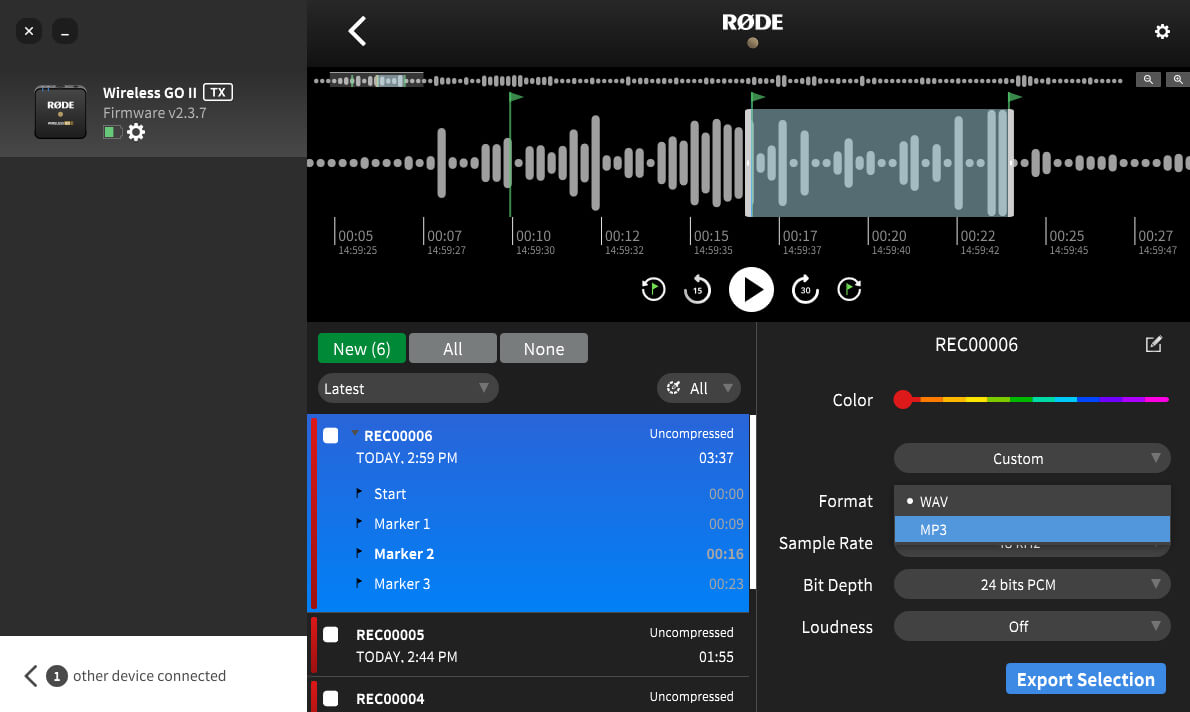
Importación de archivos
Cuando un transmisor Wireless GO II se conecta a una computadora, puedes acceder a los archivos a bordo como lo harías con cualquier otro dispositivo de almacenamiento externo (como un disco duro). Si grabaste en calidad sin comprimir, puedes simplemente copiar los archivos WAV a tu computadora; sin embargo, si grabaste en calidad comprimida, los archivos estarán en un formato diferente (UGG) y no se podrán reproducir hasta que se exporten a través de RØDE Central. Sin embargo, si deseas descargar rápidamente tus archivos, puedes copiarlos a tu computadora e importarlos a RØDE Central más adelante para gestionar, seleccionar y exportar tu audio en el formato que desees, sin necesidad de tener el transmisor conectado.
Para hacerlo, crea una nueva carpeta en tu computadora y selecciona tanto los archivos EGG como UGG/WAV correspondientes a las grabaciones que desees importar más tarde, copiándolos desde tu transmisor a tu nueva carpeta. Por ejemplo, copia tanto “PEA00008.EGG” como “REC00008.UGG” si deseas importar “REC0008” más adelante.
Para importar estos archivos, abre RØDE Central (escritorio), haz clic en el engranaje de configuración en la esquina superior derecha, haz clic en el desplegable ‘Grabaciones locales’ y selecciona la carpeta que contiene tus archivos EGG y UGG/WAV. Verás que aparece un dispositivo de ‘Grabaciones locales’ a la izquierda, y al hacer clic en este puedes gestionar, recortar y exportar cualquier grabación de la misma manera que lo harías si fuera un transmisor.
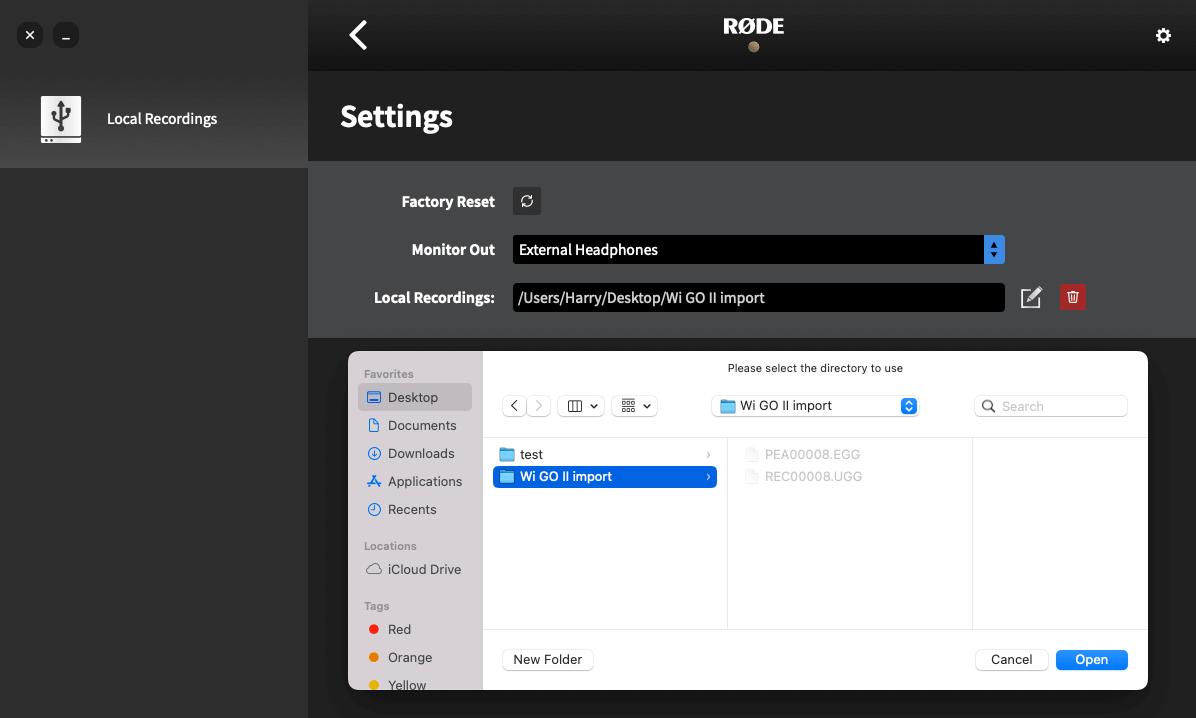
Nombrar Grabaciones
Puedes renombrar tus grabaciones en RØDE Central. Simplemente haz doble clic en el título de una grabación para cambiarle el nombre y presiona ‘Enter’/’Return’ para confirmar. Este nombre de archivo se conservará después de ser exportado, lo que facilita su gestión. Esto también proporciona una indicación clara de cuáles grabaciones son nuevas cada vez que conectas un transmisor (ya que estas estarán sin nombre).
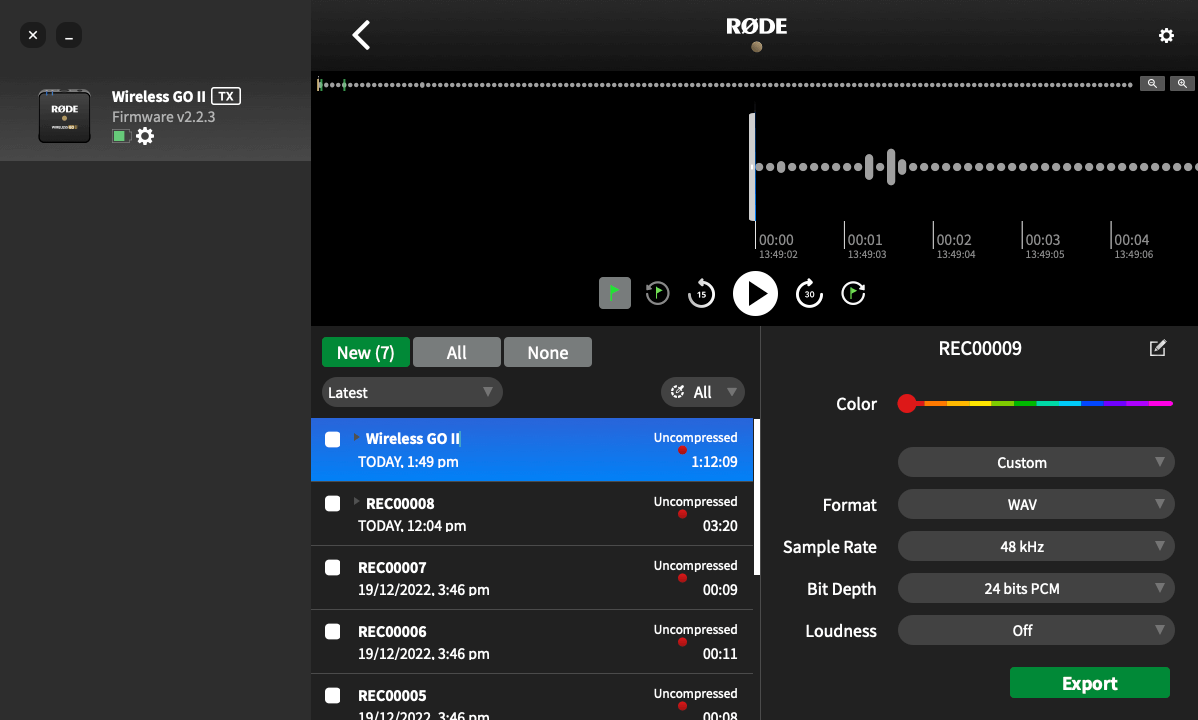
Note
Recording file names are stored in RØDE Central, not on the transmitters, meaning that if you plug your Wireless GO II into a different computer, saved file names will not appear.
Audio Comprimido y Sin Comprimir
Al usar la función de grabación integrada, RØDE Central te ofrece la opción de configurar el formato del archivo de audio. Ten en cuenta que los modos de grabación 'Siempre' y 'Botón' grabarán en un formato de archivo sin comprimir para asegurar que tengas la mejor calidad de audio disponible.
Grabación comprimida: En este modo, el transmisor Wireless GO II graba audio en un formato comprimido. Cada transmisor puede almacenar más de 40 horas de audio comprimido. Cabe destacar que esto es superior a las más de 24 horas declaradas cuando se lanzó el Wireless GO II: nuestros ingenieros han podido optimizar la capacidad de almacenamiento a través de actualizaciones de firmware (asegúrate de tener instalada la última versión de firmware a través de RØDE Central). Esta configuración solo está disponible cuando se selecciona el modo 'Grabación de respaldo'.
Grabación sin comprimir: En este modo, la unidad transmisora Wireless GO II graba en formato WAV sin comprimir, utilizando actualmente una transmisión de audio de 48KHz y 24 bits. En este modo, la unidad puede almacenar alrededor de siete horas de audio. Este es el único modo disponible al usar los modos de grabación 'Siempre' y 'Botón'. Si grabas en este formato, tus archivos de audio son accesibles como archivos WAV al conectar tu transmisor a una computadora, de la misma manera que usarías cualquier otra unidad USB o disco duro.
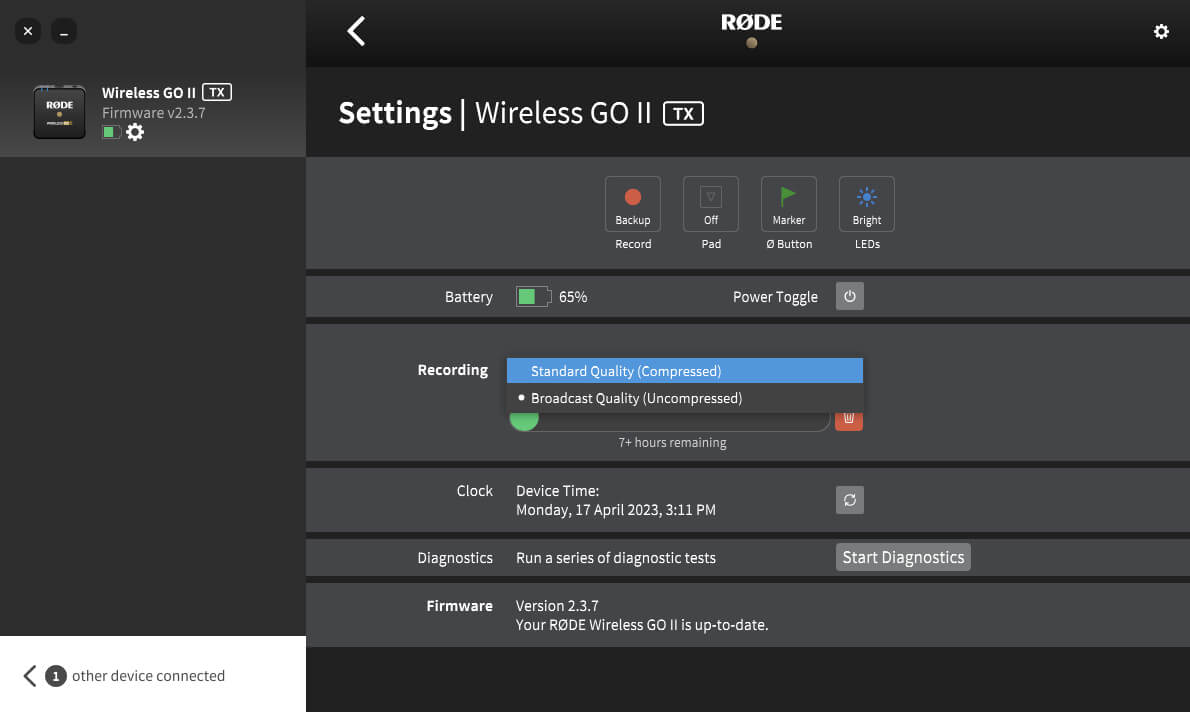
Canal de Seguridad
RØDE Central te permite activar el canal de seguridad del Wireless GO II. Esta es una función útil que también se encuentra en el VideoMic NTG y el VideoMic Pro+.
El canal de seguridad solo puede activarse en el modo de grabación 'Combinado' (cuando los canales del transmisor se combinan en una única salida sumada). Estas grabaciones contienen dos canales de audio idénticos. Sin embargo, al habilitar el canal de seguridad, se reducirá el volumen de un canal en un 10dB.
Esto es un salvavidas en situaciones de grabación donde la fuente de sonido se vuelve repentinamente más fuerte y sobrecarga la entrada de tu dispositivo de grabación, causando distorsión. Esto no se puede corregir en la postproducción y puede arruinar efectivamente tu grabación. Tener un segundo canal grabado a un 10dB menos que el canal principal, y por lo tanto probablemente no lo suficientemente alto para causar distorsión, significa que siempre tendrás una copia de seguridad segura de tu audio.
Para saber cómo acceder al audio del canal de seguridad, consulta esta publicación en el blog sobre 'Cómo Grabar Dos Micrófonos en tu Cámara', ya que muchos de los mismos principios pueden aplicarse.
Control de Ganancia Fina
RØDE Central te da acceso a un control de ganancia fina adicional. Activar esto en el receptor Wireless GO II expandirá la atenuación de tres etapas a una de diez etapas, yendo de 0dB a –30dB en incrementos de 3dB. Esto te permite ajustar con precisión la salida de tu Wireless GO II a tu dispositivo de grabación. También te da acceso a una reducción de ganancia adicional de 6dB, lo cual es útil si tienes un dispositivo de grabación particularmente sensible.
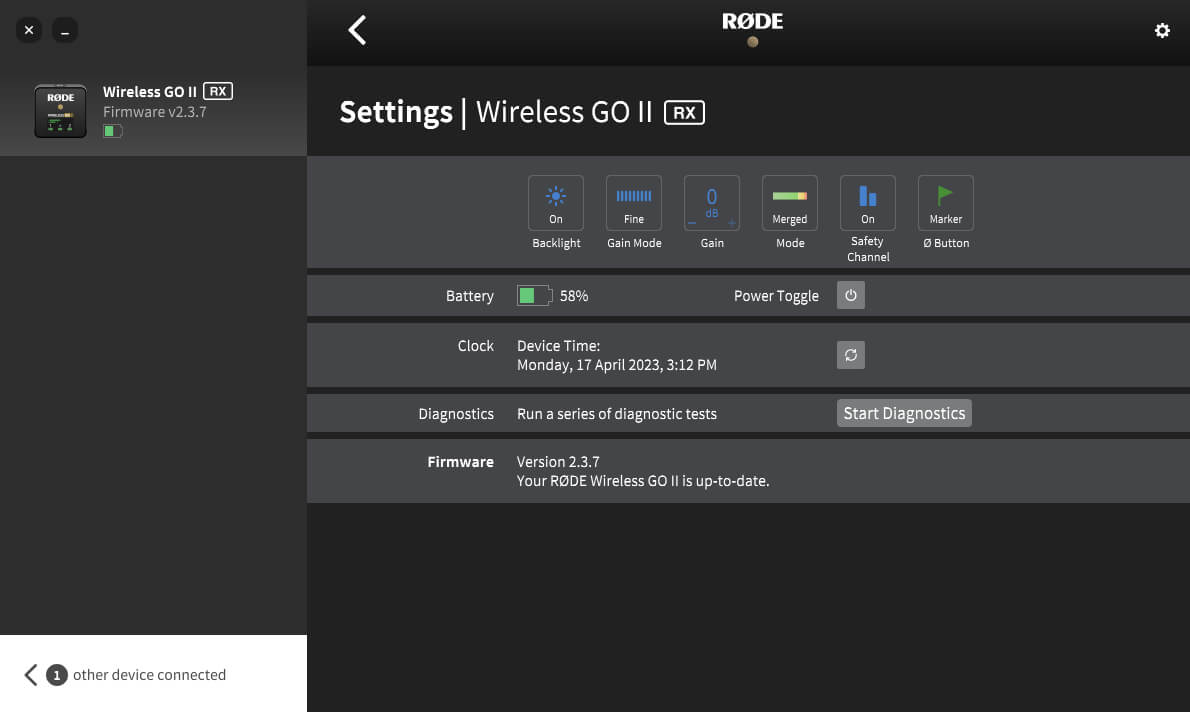
Preajustes de cámara
RØDE Central incluye un gran número de preajustes basados en cámaras populares. Dichos preajustes establecen automáticamente los niveles de ganancia de su Wireless GO II para que se adapten lo mejor posible a los niveles y ajustes de audio de la cámara que esté utilizando, y también hemos creado guías para ayudarle a configurar los ajustes de audio de su cámara.
Para acceder a dichos preajustes, conecte el receptor del Wireless GO II a la computadora y abra RØDE Central (en la versión de escritorio). Haga clic en «Gain Mode» (Modo de ganancia) para recorrer las opciones hasta seleccionar «Camera» (Cámara). Ahora puede hacer clic en el botón «Preset» (Preajuste), presionar el botón «+» y seleccionar el fabricante y el modelo de cámara que utilice.
En la siguiente pantalla, encontrará un enlace a una guía para configurar los ajustes de audio de su cámara. Una vez que haya seguido estas instrucciones, haga clic en «Add» (Añadir) para cargar el preajuste en su Wireless GO II. Repita el proceso para añadir otros preajustes para cualquier otra cámara que vaya a utilizar con su Wireless GO II.
Cómo seleccionar un preajuste en su receptor
Con los preajustes de la cámara cargados en el Wireless GO II, puede recorrerlos todos presionando el botón de control de ganancia/silencio de su receptor.
Junto a los preajustes de cámara y personalizados que haya cargado, también habrá una opción «WIGO2» que actuará como preajuste predeterminado. El nivel de ganancia de dicho preajuste se puede determinar en la aplicación de escritorio RØDE Central haciendo clic en los tres puntos situados junto a «WIGO2» en la lista de preajustes.
Puede alternar entre el modo de preajuste de la cámara, el modo de ganancia aproximada y el modo de ganancia precisa tanto en la aplicación móvil como en la de escritorio de RØDE Central, así que si está fuera de casa y quiere un control detallado sobre el nivel de ganancia de su Wireless GO II, solo tiene que conectar el receptor a su teléfono y utilizar la aplicación móvil RØDE Central para alternar los modos de ganancia.
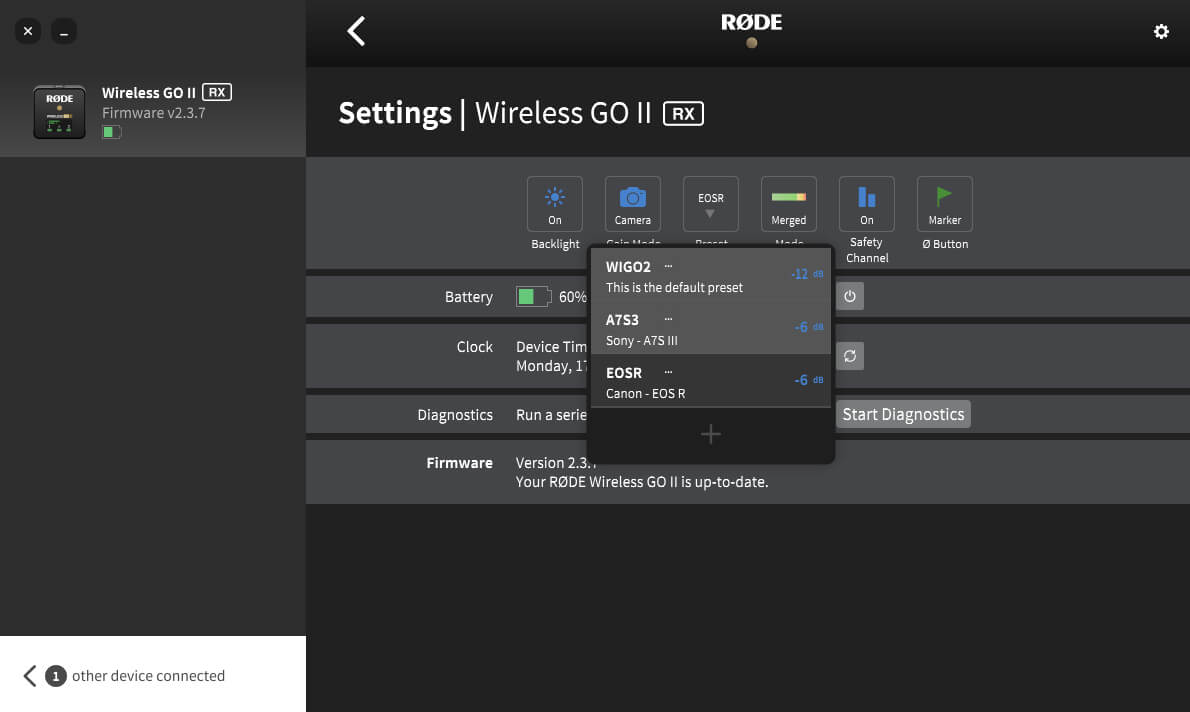
Consejo Profesional
También puedes crear tus propios ajustes preestablecidos seleccionando 'Personalizado' de la lista de fabricantes. Aquí, podrás asignar una etiqueta a tu ajuste preestablecido (que aparecerá en la pantalla de tu receptor Wireless GO II), establecer su nivel de ganancia y darle una descripción para facilitar su selección dentro de RØDE Central.
Modo de baja sensibilidad
A veces podría ser necesario reducir la sensibilidad del micrófono incorporado del Wireless GO II o un micrófono externo, por lo que hemos incluido la opción de activar una atenuación para la entrada de los transmisores.
Para activar la atenuación, basta con activar el botón «Pad» (Atenuador) en RØDE Central. También se puede activar la atenuación desde el receptor seleccionando el transmisor con el botón de emparejamiento («∞»), seguido de una pulsación larga del botón «dB».
Nota: Una pulsación corta activará la función del silenciador, por lo que debe tener cuidado en mantener presionado el botón hasta que aparezca el símbolo de la atenuación en la pantalla del receptor.
Esta función es especialmente útil cuando se utiliza el transmisor con el adaptador de mano Interview GO, donde puede utilizarse muy cerca de la boca. La función de atenuación también afecta a la entrada de micrófono de 3.5 mm si se utiliza un micrófono de solapa externo.
Brillo de los LED
Es posible reducir el brillo de los LED del transmisor a través de RØDE Central. Conecte el transmisor a un ordenador y abra RØDE Central. Seleccione el transmisor, haga clic en el engranaje de ajustes y alterne el botón «LEDs» para cambiar entre el modo «Bright» (Brillantes) y «Dim» (Atenuados).
Modo del botón de encendido del transmisor (Ø)
Puede cambiar la función controlada con una breve pulsación del botón de encendido («Ø») del transmisor a través de RØDE Central. Hay cuatro opciones disponibles: «Mute» (Silencio), «Marker» (Marcador), «Record» (Grabar) o «None» (Ninguno).
En el modo «Mute» (Silencio), una pulsación corta del botón silenciará el micrófono, y otra pulsación corta anulará el silenciamiento. El estado de silenciamiento se muestra en la pantalla del receptor (ten en cuenta que la función de silencio no tiene efecto en la grabación integrada cuando está en modo de grabación «Always» [Siempre]).
En el modo «Marker» (Marcador), una pulsación corta del botón sirve para colocar un marcador en la grabación interna, lo que resulta útil para localizar una sección específica de audio en la posproducción.
En el modo «Record» (Grabar), si presiona el botón Ø del transmisor, se iniciará la grabación integrada, y si presiona nuevamente, se finalizará la grabación (también tendrá que seleccionar «Button Mode» [Modo Botón] en el ajuste «Record» [Grabar] para activar esta función).
El modo «None» (Ninguno) desactiva el botón.
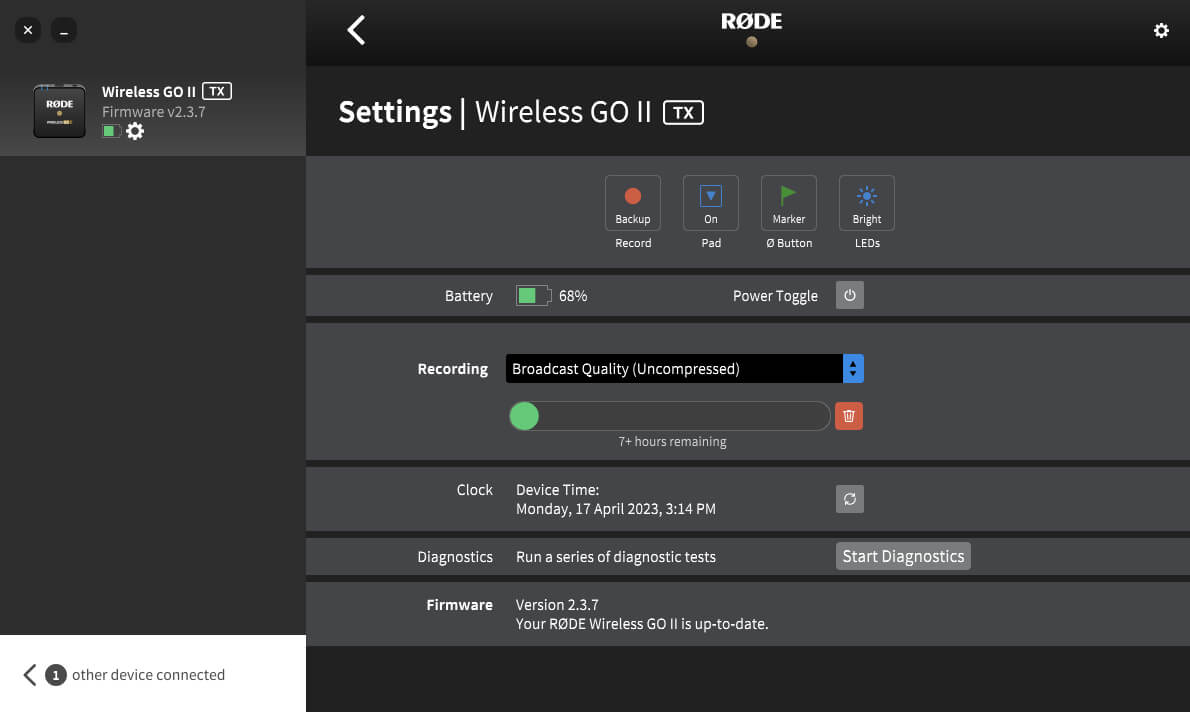
RØDE Central Mobile
Además de la versión de escritorio, RØDE Central también está disponible en dispositivos iOS y Android. Esto permite configurar el dispositivo sobre la marcha para una mayor libertad y flexibilidad.
RØDE Central Mobile para dispositivos iOS
Descargue RØDE Central Mobile a través del App Store o del siguiente enlace. Para utilizar RØDE Central Mobile en dispositivos iOS, tendrá que actualizar el firmware de su Wireless GO II.
Esto no puede hacerse a través de la aplicación móvil debido a las limitaciones de iOS. Para actualizar el firmware, descargue la versión de escritorio más reciente de RØDE Central y conecte su receptor y transmisores.
Nota: Requisitos del sistema operativo: iOS 14 o posterior.
iOSRØDE Central Mobile para dispositivos Android
Descargue RØDE Central Mobile a través de Google Play o del siguiente enlace. To update your firmware, download the latest RØDE Central desktop version, plug in your receiver and transmitters and follow the prompts.
Nota: Requisitos del sistema operativo: Android 9.0 o posterior.
Android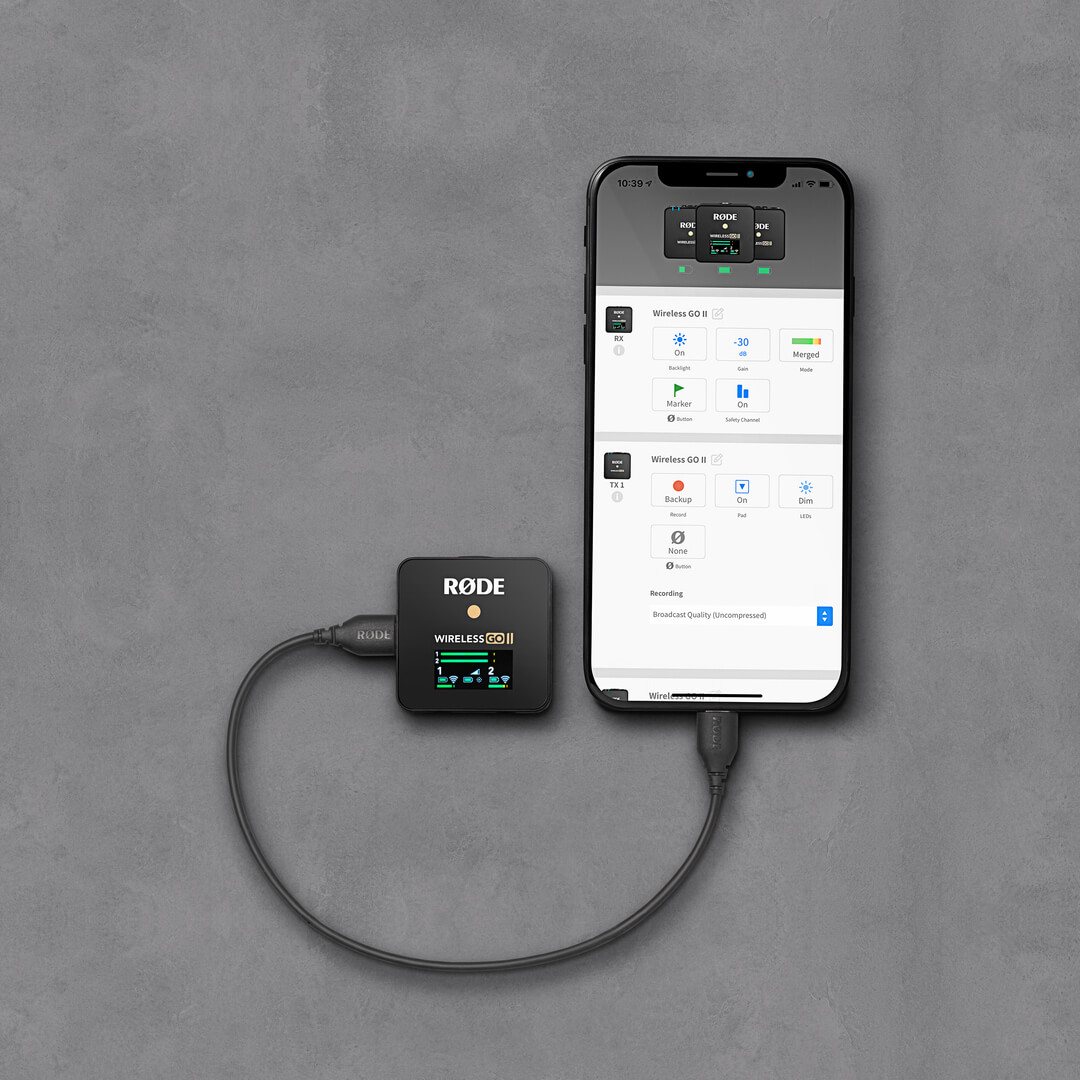
Consejo Profesional
Para conectar tu Wireless GO II a tu dispositivo iOS con conector Lightning, debes usar un cable Lightning a USB-C como el RØDE SC15 o SC19.
Para conectar tu Wireless GO II a tu dispositivo Android (o iPad Pro), debes usar un cable USB-C a USB-C como el RØDE SC16 o SC17.
Charge Case para Wireless GO II
El Charge Case para Wireless GO II es un accesorio opcional que almacena y recarga de manera segura tu kit inalámbrico en la carretera o en casa. Puede recargar el receptor y ambos transmisores con dos cargas completas adicionales, brindándote hasta 21 horas de uso en total, y cuenta con un diseño innovador con cremallera para asegurar que tu equipo esté seguro y protegido cuando no esté en uso.
Montaje y carga de su Wireless GO II en el Charge Case
Para cargar sus transmisores y receptores Wireless GO II, primero abra la cremallera y abra el Charge Case. Luego, coloque cada unidad en el estuche con el puerto USB-C hacia abajo y la cara plana del transmisor o receptor alineada con el lado plano de la cavidad. Asegúrese de colocar el receptor en la ranura marcada "RX" y los transmisores en las dos ranuras marcadas "TX" para que encajen correctamente. Una vez montado, su kit Wireless GO II comenzará a cargarse automáticamente si su batería no está llena.

Carga del Charge Case
Para recargar la batería del Charge Case, simplemente conecta uno de los cables USB-C incluidos con tu Wireless GO II al puerto USB-C del Charge Case y conecta el otro extremo a una fuente de alimentación (5V, 3A máximo) como tu computadora, portátil o un cargador USB de alta calidad.

Comprender el LED de estado de Charge Case
El Charge Case cuenta con un LED indicador y un botón de verificación de estado al lado de su puerto USB-C. Con su Wireless GO II montado en el estuche, el LED mostrará un azul sólido mientras esté cargando activamente los transmisores y el receptor.
Para verificar el nivel de batería del Charge Case cuando no está conectado a la corriente, presione el botón de verificación de estado.
- Verde sólido = carga saludable
- Ámbar sólido = carga baja
- Rojo sólido = carga muy baja
- Rojo intermitente = carga crítica
Cuando el Charge Case está conectado a la corriente, este LED mostrará el estado de carga del estuche.
- Verde sólido = 100% (completamente cargado)
- Verde intermitente = 50% - 99%
- Ámbar intermitente = 10% - 50%
- Rojo intermitente = 0% - 10%
